Comment changer la signature en fonction du champ d'adresse de l'expéditeur dans Outlook ?
Dans Outlook, vous pouvez spécifier différentes signatures pour différents comptes. Lorsque le champ d'adresse de l'expéditeur change, la signature est automatiquement modifiée. Veuillez consulter le tutoriel ci-dessous pour plus d'informations sur la modification de la signature en fonction du champ d'adresse de l'expéditeur dans Outlook.
Changer la signature en fonction du champ d'adresse de l'expéditeur dans Outlook
Changer la signature en fonction du champ d'adresse de l'expéditeur dans Outlook
Veuillez suivre les étapes ci-dessous pour modifier la signature en fonction du champ De dans Outlook.
1. Créez un nouveau message électronique. Dans la fenêtre « Message », cliquez sur « Signature » > « Signatures sous l'onglet Message ».
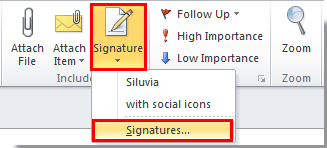
2. Dans la boîte de dialogue « Signature et papier à en-tête », rendez-vous dans la section « Choisir la signature par défaut » sous l'onglet « Signature de l'e-mail ». Dans la section « Choisir la signature par défaut », vous devez :
1). Sélectionnez un compte e-mail dans la liste déroulante « Compte e-mail » ;
2). Spécifiez une signature dans la liste déroulante « Nouveaux messages » ;
3). Spécifiez une signature dans la liste déroulante « Réponses/transferts » ;
4). Cliquez sur le bouton « OK ».
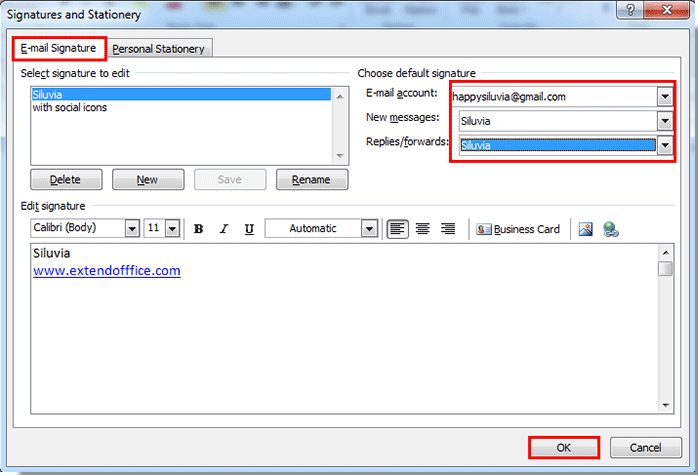
3. Pour définir une signature différente pour un autre compte e-mail, veuillez répéter l'étape 2 ci-dessus pour spécifier la signature sous un certain compte e-mail.
Après avoir effectué ce paramétrage, vous verrez que les signatures changent automatiquement lorsque le champ De change.
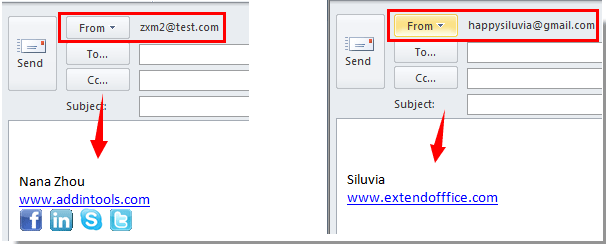
Meilleurs outils de productivité pour Office
Dernière nouvelle : Kutools pour Outlook lance sa version gratuite !
Découvrez le tout nouveau Kutools pour Outlook avec plus de100 fonctionnalités incroyables ! Cliquez pour télécharger dès maintenant !
📧 Automatisation des E-mails : Réponse automatique (disponible pour POP et IMAP) / Programmer l’envoi d’un e-mail / CC/BCC automatique par règle lors de l’envoi / Transfert automatique (règle avancée) / Ajouter automatiquement une salutation / Diviser automatiquement les e-mails multi-destinataires en messages individuels ...
📨 Gestion des E-mails : Rappeler lemail / Bloquer les e-mails frauduleux par objet et autres critères / Supprimer les doublons / Recherche Avancée / Organiser les dossiers ...
📁 Pièces jointes Pro : Enregistrement en lot / Détachement en lot / Compression en lot / Enregistrer automatiquement / Détachement automatique / Compression automatique ...
🌟 Interface magique : 😊Plus d’emojis élégants et amusants / Vous rappelle lorsque des e-mails importants arrivent / Réduire Outlook au lieu de fermer ...
👍 Fonctions en un clic : Répondre à tous avec pièces jointes / E-mails anti-phishing / 🕘Afficher le fuseau horaire de l’expéditeur ...
👩🏼🤝👩🏻 Contacts & Calendrier : Ajouter en lot des contacts à partir des e-mails sélectionnés / Diviser un groupe de contacts en groupes individuels / Supprimer le rappel d’anniversaire ...
Utilisez Kutools dans votre langue préférée – prend en charge l’Anglais, l’Espagnol, l’Allemand, le Français, le Chinois et plus de40 autres !


🚀 Téléchargement en un clic — Obtenez tous les compléments Office
Recommandé vivement : Kutools pour Office (5-en-1)
Un clic pour télécharger cinq installateurs en une seule fois — Kutools pour Excel, Outlook, Word, PowerPoint et Office Tab Pro. Cliquez pour télécharger dès maintenant !
- ✅ Praticité en un clic : téléchargez les cinq packages d’installation en une seule action.
- 🚀 Prêt pour toutes les tâches Office : installez les compléments dont vous avez besoin, quand vous en avez besoin.
- 🧰 Inclus : Kutools pour Excel / Kutools pour Outlook / Kutools pour Word / Office Tab Pro / Kutools pour PowerPoint